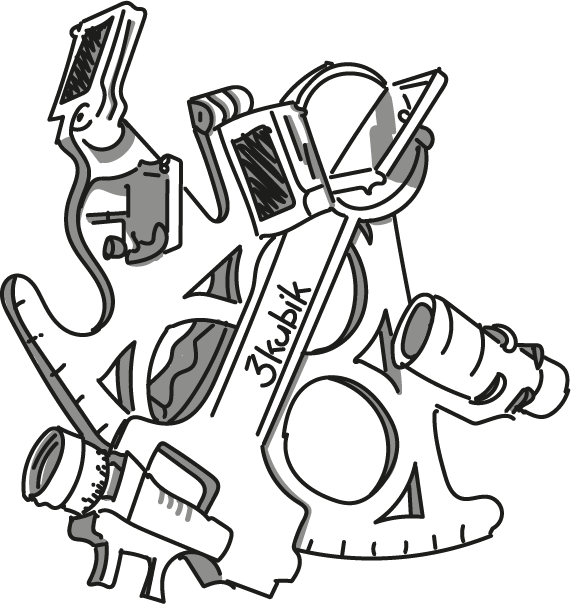Microsoft Loop:
Unsere ersten Schritte und Quick Wins für den Arbeitsalltag
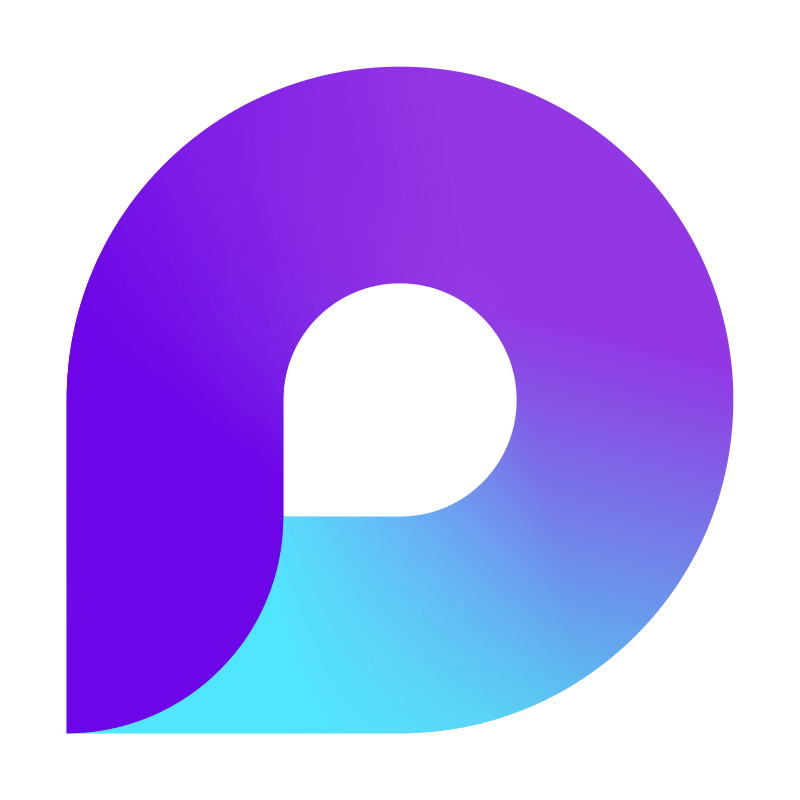
Seit letztem Jahr ist Microsoft Loop bei 3kubik ein fester Baustein– und längst nicht nur als spannendes Thema für unsere internen Team-Freitage. Wir haben Loop selbst intensiv getestet und in verschiedenen Szenarien eingesetzt. Mittlerweile wissen wir: Mit nur wenig individuellem Aufwand lassen sich bereits erste, greifbare Erfolge in der Zusammenarbeit erzielen. In diesem Beitrag erfährst du, wie wir Loop im Team und in Kundenprojekten einsetzen, welche Quick Wins jeder* mitnehmen kann und was aus unserer Sicht aktuell noch nicht optimal läuft.

Was ist Microsoft Loop und warum testen wir es schon seit letztem Jahr?
Microsoft Loop ist eine Plattform in Microsoft 365, die in drei Ebenen unterteilt ist:
1. Loop-Komponenten: Kleine, dynamische Inhalte (Listen, Tabellen, Notizen etc.), die sich in Teams, Outlook, OneNote oder Word (Web) einfügen und synchronisieren lassen.
2. Loop-Seiten: Umfangreiche Arbeitsflächen – eine Art digitales Whiteboard – auf dem man kollaborativ an Inhalten arbeiten kann.
3. Loop-Arbeitsbereiche: Sammlungen von Loop-Seiten, die man nach Projekt, Thema oder Team strukturieren kann.
Seit letztem Jahr nutzen wir Loop selbst, um unsere internen Abläufe schlanker und interaktiver zu gestalten. An unseren Team-Freitagen sammeln und besprechen wir mithilfe von Loop-Seiten alles, was unter der Woche liegen bleibt. Dabei haben wir erste Erfahrungen gesammelt, wie Loop komponentenübergreifend funktioniert und wo es im Alltag noch hakt.
Unsere Erfahrungen:
Drei konkrete Einsatzszenarien
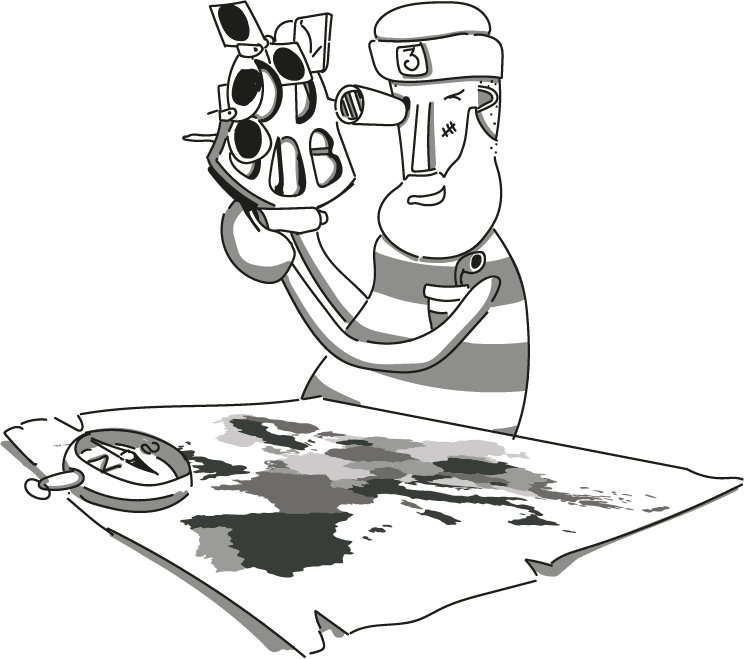
1. Interne Team-Freitage
Seit November 2024 erstellen wir für unsere wöchentlichen Team-Freitage in einem dedizierten Loop-Arbeitsbereich eine Seite pro Woche, auf der wir:
-
- Agendapunkte sammeln und priorisieren
- Kolleg:innen taggen (die Benachrichtigungsfunktion per E-Mail lässt noch etwas zu wünschen übrig)
- Dauerläufer über alle Seiten hinweg erreichen können, ohne manuell unerledigte Themen von einer in die nächste Woche verschieben zu müssen
- Während der Besprechung live Notizen erweitern – ohne lästiges Hin- und Herspringen zwischen PowerPoint oder OneNote
- Direkt ein fertiges Protokoll für alle haben, die gerade im Urlaub sind 😊🏝️
Vorteil: Jede*r kann in Echtzeit mitarbeiten, wir sind schneller im Thema und alle relevanten Informationen bleiben an einem Ort.
2. Loop als Projektwerkzeug in Kundenprojekten
In einigen Kundenprojekten setzen wir Loop-Seiten gezielt ein, um pro Meeting die wichtigsten Inhalte interaktiv zur Verfügung zu stellen. Das sieht so aus:
-
- Zu jedem Projektmeeting, ob Training oder Workshop, erstellen wir eine Loop-Seite, die die aktuelle Agenda, Links zu Präsentationsunterlagen oder Conceptboards oder den Projektplanner enthält
- Während des Meetings bearbeiten alle Beteiligten gemeinsam die Checklisten, kommentieren direkt in Loop-Komponenten und können live Feedback geben.
- Nach dem Meeting bleibt diese Loop-Seite bestehen, Aufgaben (aus Planner eingebettet) werden abgehakt und der aktuelle Stand ist für alle transparent.
Vorteil: Weniger verschiedene Medien durch die sich die Projektteilnehmenden durchklicken müssen, weniger Versionschaos – alle arbeiten auf derselben Seite. Und jede*r weiß, was als Nächstes zu tun ist. Insbesondere die Kombination von „Anleitung“ zu einer Aufgabe, der Aufgabe selbst und dem Kontext (Projekt, Workshop, Arbeitspaket) hilft Menschen, die sich nicht täglich nur mit dem Projekt beschäftigen, schnell wieder eins Handeln zu kommen.
3. Loop-Aufgabenlisten mit Lightweight Planner als Workaround für Shared Channels
In Teams-Shared Channels sind Planner-Boards nach wie vor nicht verfügbar. Wir haben getestet, wie Loop-Aufgabenlisten mit den integrierten Lightweight Plannern (also Aufgabenlisten mit Zuweisungen und Fälligkeitsdaten) Abhilfe schaffen:
-
- Wir erzeugen in Loop eine Aufgabenliste pro Projekt, die wir als Loop-Komponente in den Shared Channel einbetten.
- Jede Person kann direkt in Teams auf die Aufgabenliste zugreifen, Aufgaben verschieben, Prioritäten ändern und Fälligkeitsdaten sehen.
- Der Loop-Tasks-Lightweight-Planner synchronisiert sich zwischen der Loop-App und Teams.
Vorteil: Wir können mit Shared Channels arbeiten, ohne auf gemeinsame Bearbeitung von Planner-Aufgaben verzichten zu müssen.
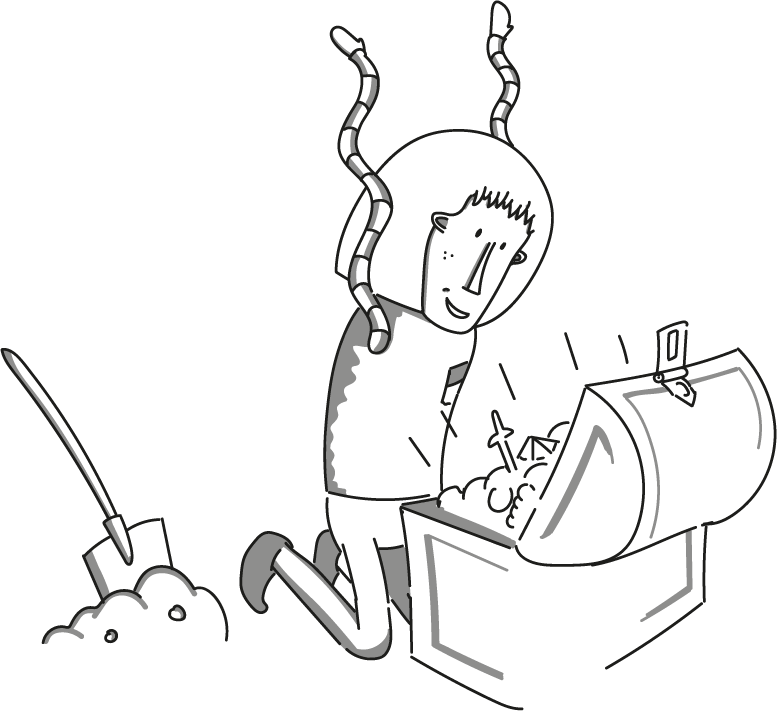
Quick Wins:
So gelangen auch Einsteiger:innen schnell zu ihren ersten Erfolgen
Du musst keine Power-User sein oder Entwicklerkenntnisse mitbringen, um Loop sinnvoll einzusetzen. Folgende Tipps helfen dir, in weniger als einer Stunde deine ersten kleinen Erfolge zu erzielen:
1. Starte mit einer Loop-Komponente in Outlook
-
- Erstelle einen neuen Kalendereintrag in Outlook.
- Füge eine Loop-Komponente (z. B. eine Checkliste oder eine kurze Tabelle) hinzu.
- Lade ein oder zwei Kolleg:innen ein, die Komponente mit dir gemeinsam zu bearbeiten.
Das ist ganz simpel: Schon im Kalendereintrag selbst können alle Beteiligten direkt mitmachen und zur Agenda oder To-Do-Liste beitragen – ganz ohne lästige Termin-Updates.
2. Loop-Seite als Brainstorming-Board im Teams-Chat
-
-
- Klicke in Teams im gewünschten Chat oder Kanal auf das Loop-Zeichen.
- Wähle eine Vorlage (z. B. Brainstorming oder Mindmap) oder starte eine leere Loop-Seite.
- Fordere dein Team auf, live Stichworte zu ergänzen oder Punkte zu diskutieren.
Innerhalb weniger Minuten habt ihr eine interaktive Collage aus Ideen, ohne dass jemand Screenshots hin-und her senden muss.
-
3. Loop-Aufgabenliste als Mini-Planner
-
-
-
- Erstelle in der Loop-App (oder in Teams) eine Loop-Aufgabenliste.
- Weise dir selbst ein paar Aufgaben zu, setze Fälligkeit und Priorität.
- So siehst du sofort, wie Loop-Komponenten in deinem persönlichen Workflow funktionieren, ohne großen Overhead.
-
-
Fazit: Loop ist intuitiv und tief in Microsoft 365 integriert. Mit etwas Ausprobieren hast du schon nach einer halben Stunde ein konkretes Ergebnis, das dich im Alltag unterstützt.
Ausblick:
Wo wir noch auf Microsoft-Goodies warten
Zugegeben, noch ist nicht alles perfekt, und wir hoffen, dass Microsoft in naher Zukunft ein paar Baustellen angeht:
- Gestückelte Ablage an verschiedenen Speicherorten
Loop-Komponenten werden je nach Ursprung in unterschiedlichen Microsoft 365-Speichern abgelegt (OneDrive, SharePoint oder in der Loop App). Das führt dazu, dass man beim Suchen von älteren Seiten oder Komponenten manchmal nicht sofort ahnt, wo sie gespeichert sind. Ein zentraleres Ablagemodell wäre enorm, damit wir nicht selbst in OneDrive, SharePoint und Teams parallel herumsuchen müssen.
- Microsoft-Groups-Modell fehlt noch
Aktuell greift Loop zwar auf Microsoft 365-Berechtigungen zurück, aber eine nahtlose Integration ins Microsoft-Groups-Modell existiert noch nicht. Das bedeutet: Wenn ich einen Loop-Arbeitsbereich in einem Team-Channel teile, sind Berechtigungen leider umständlich individuell einzustellen. Wir wünschen uns, dass in Zukunft Gruppen in Loop automatisch erkannt werden, sodass das Teilen von Arbeitsbereichen für Projektteams genauso einfach klappt wie im Rest des App-Kataloges. Microsoft hat das aktuell für in einigen Monaten auf ihrer Roadmap.
Sobald diese Punkte verbessert werden, wird Loop aus unserer Sicht zur echten Universalplattform für kollaboratives Arbeiten in Microsoft 365 und kompensiert sogar einige Schwächen in anderen Apps (ermöglicht z.B. Workarounds wie unsere Lightweight-Planner-Listen).